Win7密码解锁教程(解决Win7开机密码遗忘的简易方法,零基础也可操作!)
![]() 游客
2024-03-15 08:36
283
游客
2024-03-15 08:36
283
在使用Win7操作系统的过程中,我们有时可能会忘记自己设置的开机密码,这时就会遇到无法登录系统的尴尬情况。但是不用担心,本文将为您提供一份详细的Win7开机密码解锁教程,让您轻松解决这一问题。无论您是否有计算机基础知识,只要按照以下步骤操作,您就能重新获得对Win7系统的访问权限。
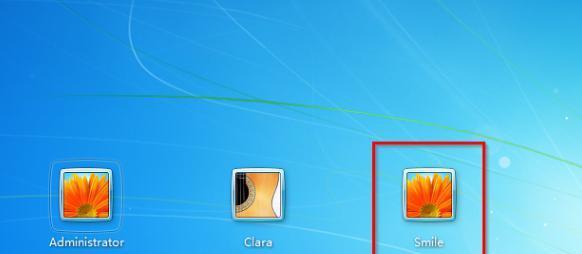
一、准备工作:收集所需工具和资料
在开始解锁开机密码之前,我们需要准备好一些工具和资料。您需要找到一台可用的电脑,并确保它与被锁定的Win7系统可以连接。您需要下载一个免费的软件工具——NTPasswordReset,该工具可以帮助您重置或删除Win7系统的开机密码。
二、制作NTPasswordReset启动盘
接下来,我们将使用准备好的电脑制作一个NTPasswordReset启动盘。插入一张空白CD或USB闪存驱动器。打开下载好的NTPasswordReset工具,选择“制作启动盘”的选项,并按照提示完成制作过程。
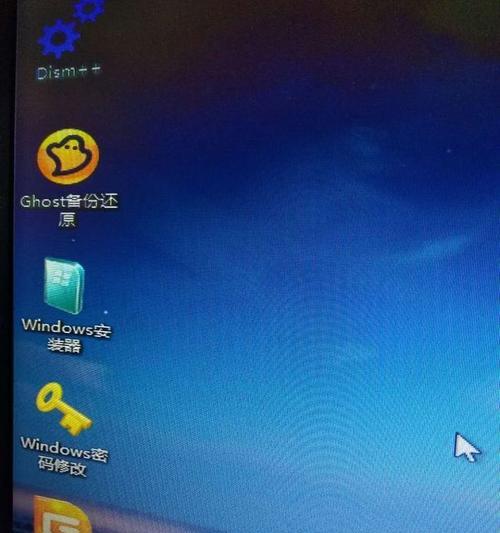
三、设置被锁定Win7系统的启动方式
在制作好启动盘后,我们需要设置被锁定Win7系统的启动方式。将制作好的启动盘插入被锁定系统的电脑中,并重新启动电脑。在开机过程中,按下相应的按键(通常是F2、F8或Delete键)进入BIOS设置界面。在BIOS设置界面中,将启动优先级调整为CD/DVD或USB,以确保系统从启动盘启动。
四、重置或删除开机密码
一旦成功设置了启动方式,被锁定系统将会从NTPasswordReset启动盘启动。在启动界面中,您可以选择重置或删除开机密码的选项。选择合适的选项后,按照软件提示进行操作,并等待操作完成。
五、重新启动系统并登录
完成密码重置或删除后,您可以退出NTPasswordReset工具,并重新启动被锁定系统。在重新启动过程中,拔掉启动盘并等待系统正常启动。此时,您将发现系统不再需要输入开机密码,您可以直接登录到Win7系统。
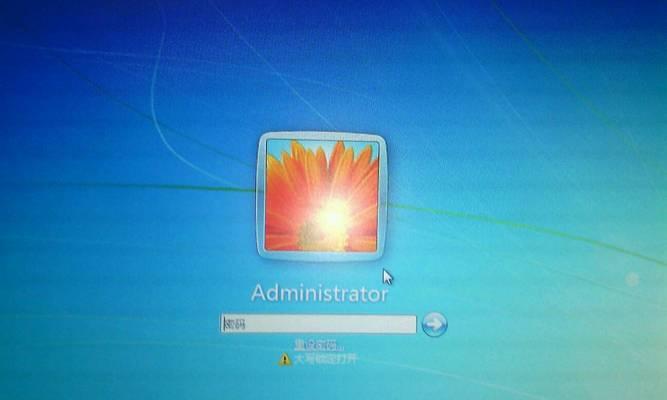
六、修改新的开机密码(可选)
如果您希望设置一个新的开机密码,可以在成功登录Win7系统后进行修改。点击“开始”菜单,选择“控制面板”,然后找到“用户账户”选项。在“用户账户”界面中,选择“更改账户密码”的选项,并按照提示进行操作。
七、免去开机密码(可选)
如果您不再希望设置开机密码,也可以选择免去开机密码的方式。在“用户账户”界面中,选择“删除密码”的选项,并按照提示进行操作。
八、开机密码相关注意事项
解锁开机密码之后,您需要注意以下几点事项。确保您记住或保存好新的开机密码,以防再次遗忘。建议定期更换开机密码,增强系统的安全性。注意保护个人信息和设备,避免密码泄露和非法访问。
九、忘记开机密码前的预防措施
为了避免忘记开机密码的尴尬情况发生,我们可以采取一些预防措施。选择一个易于记忆又不容易被他人猜到的密码。可以将密码写下并妥善保管在安全的地方,以备不时之需。
十、求助专业技术支持
如果您对上述操作不太熟悉或遇到其他问题,建议寻求专业技术支持。可以咨询计算机维修店、软件服务商或在线技术论坛,寻找专业人士的帮助。
十一、Win7密码解锁教程的注意事项
在进行Win7密码解锁教程操作时,务必谨慎操作。请仔细阅读软件和工具的使用说明,并按照说明进行操作。同时,请确保备份好重要数据,以防操作过程中数据丢失或损坏。
十二、解决其他登录问题
除了忘记开机密码外,有时还可能遇到其他登录问题。例如,忘记了管理员账户密码、无法登录安全模式等。对于这些问题,也可以参考类似的解决方法和工具进行操作。
十三、Win7开机密码解锁技巧分享
在使用Win7系统的过程中,您可能会遇到一些开机密码解锁的技巧。例如,创建多个用户账户以备份密码、设置安全提示问题等。这些技巧可以提高开机密码的安全性和可管理性。
十四、其他密码管理工具推荐
除了NTPasswordReset工具外,还有其他一些密码管理工具可以帮助您管理和解锁密码。例如,Ophcrack、PasscapeResetWindowsPassword等。您可以根据自己的需求选择合适的工具使用。
十五、
通过本文所介绍的Win7密码解锁教程,您应该可以轻松解决忘记开机密码的问题。不管您是否有计算机基础知识,只要按照步骤操作,都能成功恢复对Win7系统的访问权限。希望这份教程能帮助到您,祝您顺利解锁开机密码!
转载请注明来自数码俱乐部,本文标题:《Win7密码解锁教程(解决Win7开机密码遗忘的简易方法,零基础也可操作!)》
标签:开机密码
- 上一篇: ThinkPad换USB接口教程
- 下一篇: 固态硬盘安装系统教程——轻松搞定笔记本电脑系统安装
- 最近发表
- 标签列表

